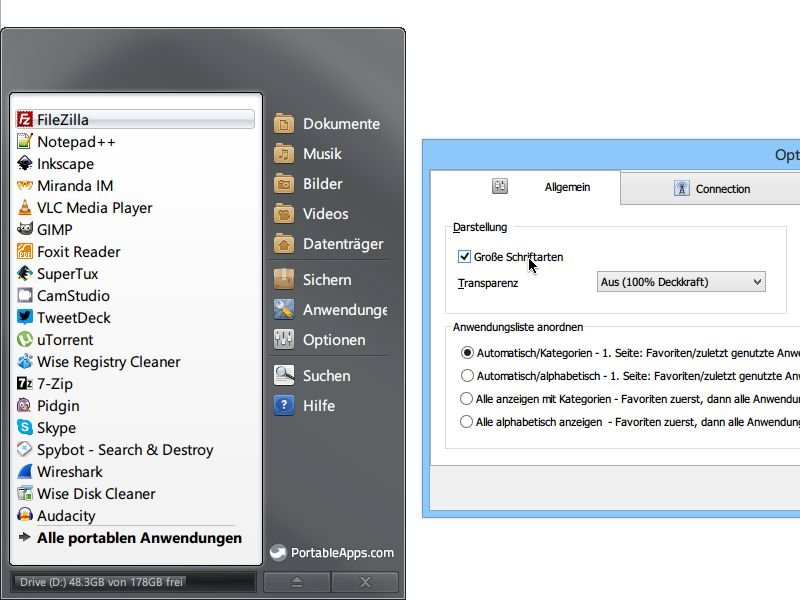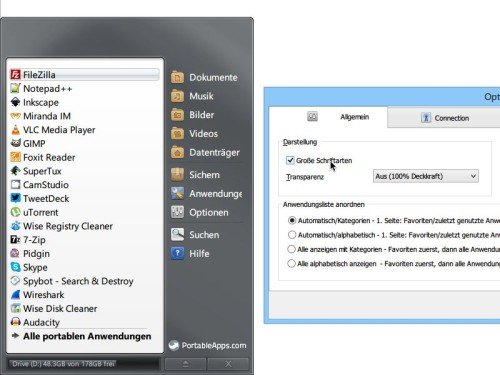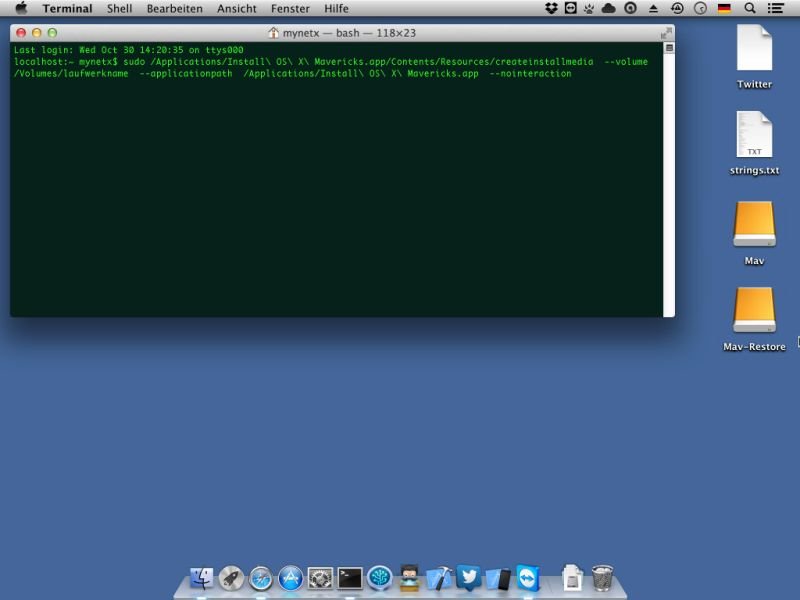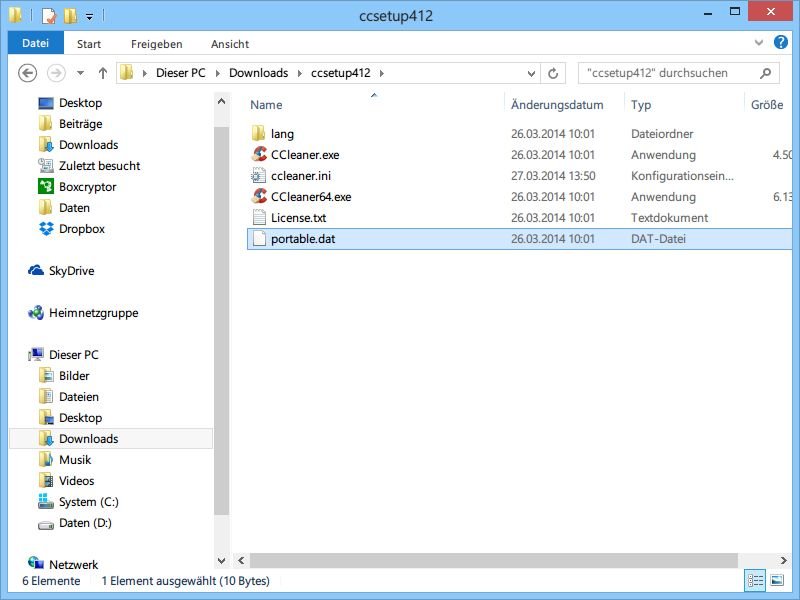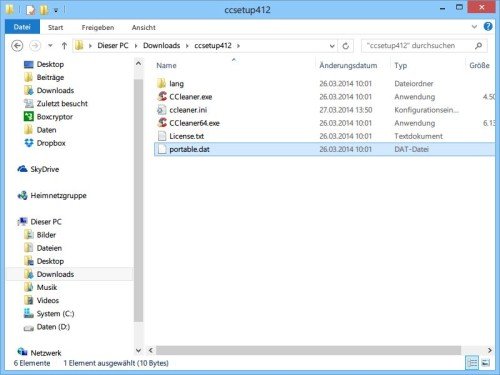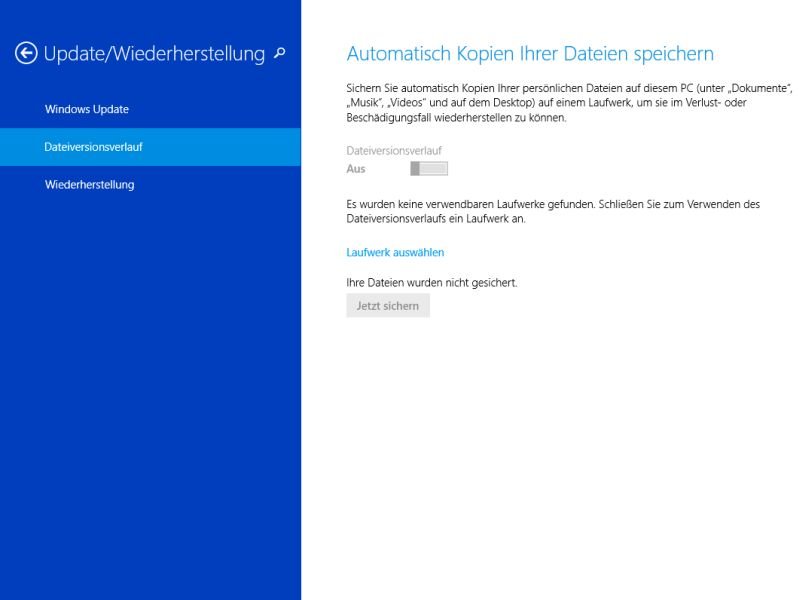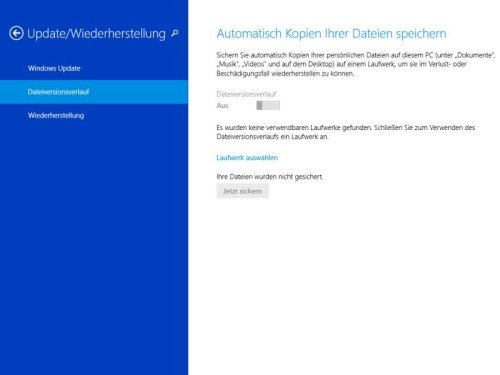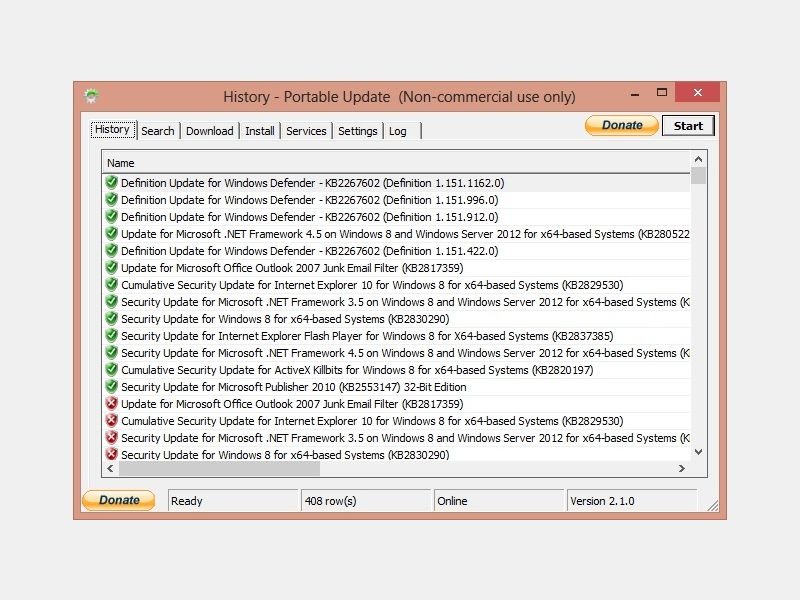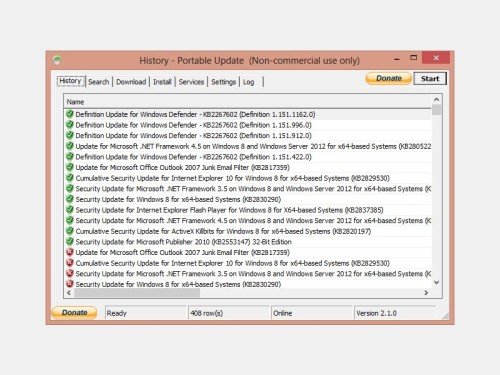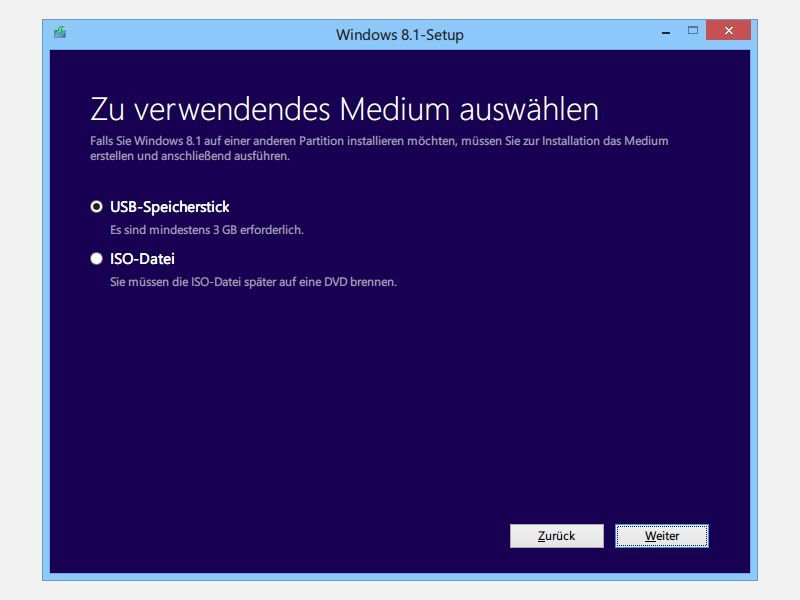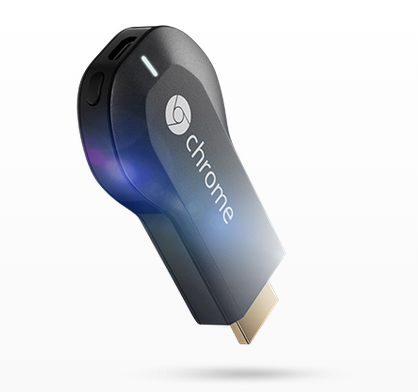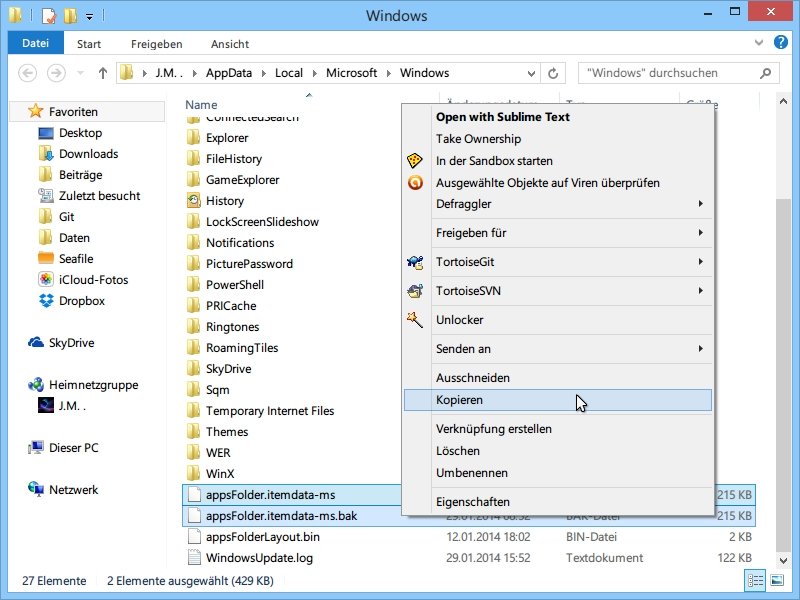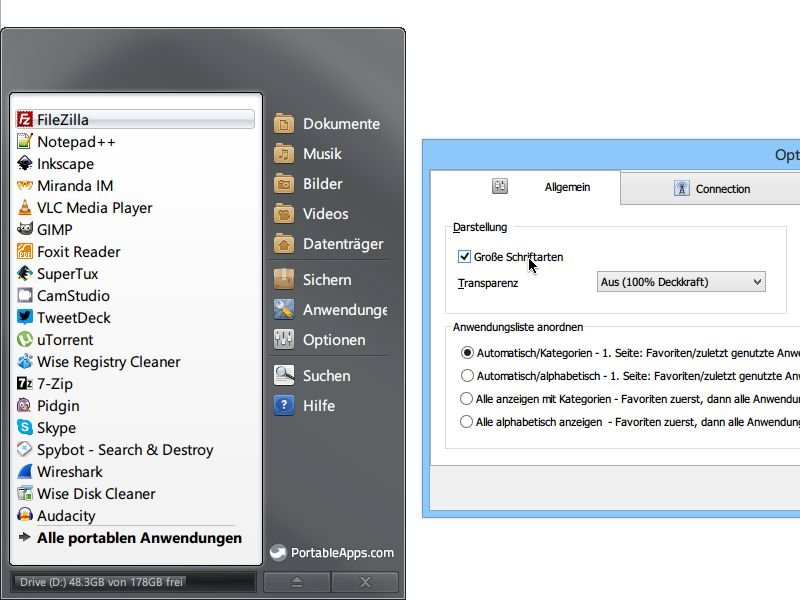
02.03.2014 | Windows
Ihr mobiles Büro, immer dabei und an jedem PC nutzbar – das ist mit der Portable-Apps-Plattform für USB-Sticks möglich. Auch ein separates Startmenü mit allen portablen Anwendungen steht zur Verfügung. Damit Sie die Portable-Apps-Menüs besser lesen können, lässt sich die Schrift auch vergrößern.
Um die Schrift im Portable-Apps-Menü größer zu machen, rufen Sie im Portable-Apps-Startmenü in der rechten Spalte die „Optionen“ auf. Schalten Sie als Nächstes zum Tab „Allgemein“, und setzen Sie dann links einen Haken bei „Große Schriftarten“.
Nach einer Bestätigung per Klick auf „OK“ sehen Sie den Effekt sofort, denn alle Menü-Einträge im portablen Startmenü sind jetzt besser lesbar, da größer.
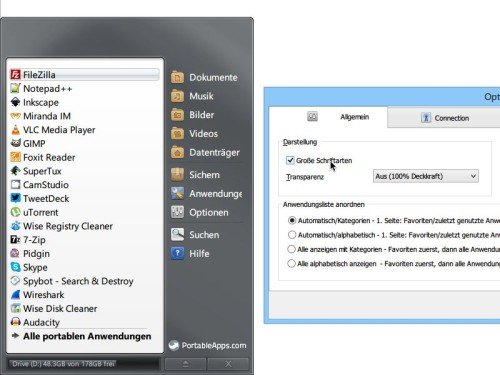
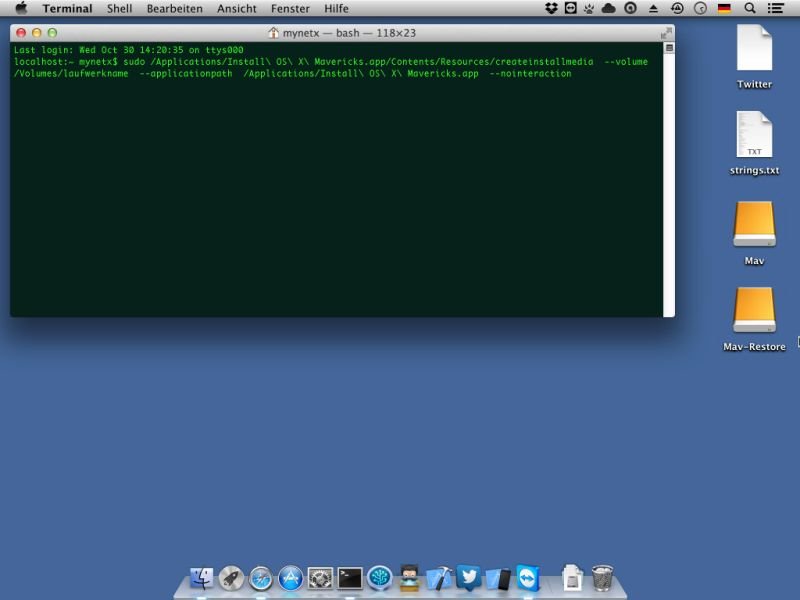
03.11.2013 | Tipps
Das kostenlose Update auf die neuste Apple-Systemversion OSX Mavericks lässt sich direkt mit dem Mac App Store installieren. Müssen Sie mehrere Macs aktualisieren, ist der Download mehrmals fällig – und das kann dauern. Besser, Sie installieren das System direkt von einem USB-Stick. (mehr …)
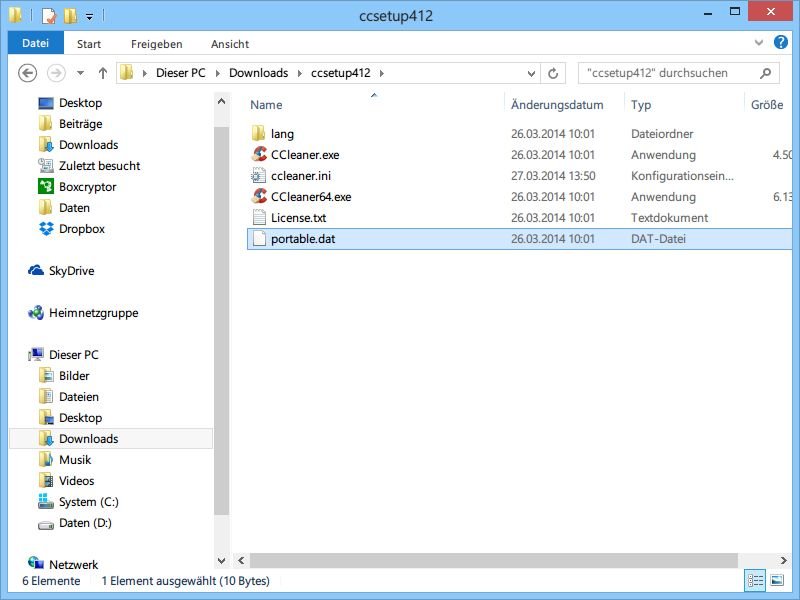
27.03.2014 | Tipps
Von dem Gratis-Putzprogramm CCleaner gibt es nicht nur die normale Version zum Installieren, sondern auch eine portable Edition, die sich zum Beispiel gut für USB-Sticks eignet. Das Problem: Beim Upgraden muss man immer sämtliche Einstellungen neu feintunen. Wie übernehmen Sie die Einstellungen von der Vorversion?
Die „Installation“ der portablen Ausgabe von CCleaner (kostenloser Download unter: piriform.com/ccleaner/builds) erfolgt einfach durch Entpacken der *.zip-Datei. Genauso einfach ist auch die Übernahme der bisherigen Einstellungen:
- Öffnen Sie den Ordner der Vorversion im Explorer.
- Kopieren Sie nun die Datei „portable.dat“ in die Zwischenablage.
- Jetzt navigieren Sie zum soeben entpackten Ordner der aktuellen Version von CCleaner Portable.
- Fügen Sie die Datei in diesem Ordner ein, und starten Sie anschließend „CCleaner.exe“.
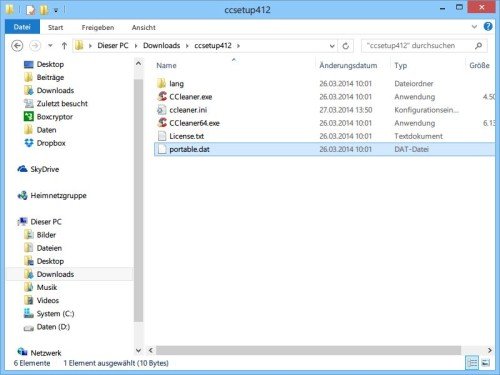

25.03.2014 | Tipps
Dateien statt lokal im Internet zu speichern, überall verfügbar zu haben, ist enorm praktisch. Allerdings geben Sie damit auch dem US-Geheimdienst und weiteren Zugriff. Wie verhindern Sie neugierige Blicke in Ihre privaten Daten?
Strategie 1: Daten im Inland speichern. Dropbox, OneDrive und Co. speichern die Daten in Rechenzentren der USA. Damit hat auch die NSA Zugriff. Dem deutschen Datenschutz verpflichtet sind deutsche Cloud-Anbieter, wie Strato HiDrive und die Telekom-Cloud.
Strategie 2: Daten verschlüsseln. Für noch mehr Sicherheit verschlüsseln Sie die Daten, bevor Sie sie in der Cloud ablegen. Möglich wird das ganz einfach, etwa mit BoxCryptor oder einem TrueCrypt-Laufwerk.
Strategie 3: Cloud für kritische Daten vermeiden. Passwörter, Firmen-Backups, private Mails – all das zählt zu Daten, die Sie nie in der Cloud speichern sollten. Zu groß ist das Risiko. Um solche kritischen Daten sicher zu speichern und überall verfügbar zu machen, nutzen Sie ausschließlich Wechseldatenträger, etwa einen USB-Stick. Für bestmöglichen Schutz verschlüsseln Sie auch diesen.

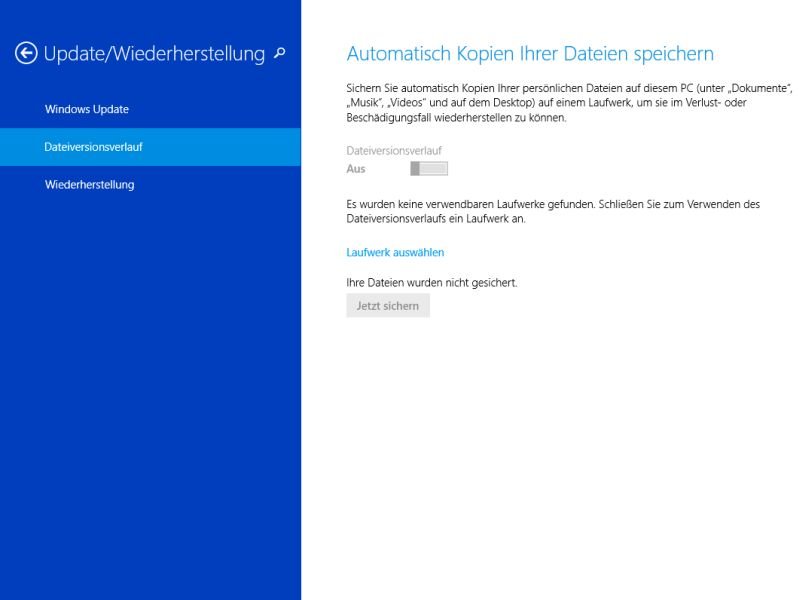
30.03.2014 | Windows
Mit dem „Dateiversionsverlauf“ von Windows 8 werden automatisch Backups von Ihren persönlichen Daten angelegt. Sie können auf einer separaten Festplatte oder auf einem Netzlaufwerk gespeichert werden. Ähnlich wie bei der Time Machine von OSX haben Sie dabei Zugriff auf die älteren Versionen der gleichen Datei.
Der Dateiversionsverlauf sichert alle Dateien in Ihren Bibliotheken sowie auf Ihrem Desktop, Ihre Kontakte und die Favoriten des IE-Browsers. Auch Dateien aus der OneDrive-Cloud werden berücksichtigt. Diese Backup-Funktion lässt sich in Windows 8.1 mit wenigen Schritten aktivieren. So gehen Sie vor:
- Schließen Sie die externe Festplatte an, auf der Sie Daten sichern wollen, oder stecken Sie einen USB-Stick an.
- Blenden Sie dann die Charms-Leiste ein, per Maus am rechten Bildschirmrand oder per [Windows] + [I].
- Unten tippen oder klicken Sie jetzt auf „PC-Einstellungen ändern“.
- Wechseln Sie als Nächstes zum Bereich „Update/Wiederherstellung“ und wählen den Menüeintrag „Dateiversionsverlauf“.
- Auf der rechten Seite setzen Sie den Schalter „Dateiversionsverlauf“ auf „Ein“.
- Darunter folgt ein Tipp oder Klick auf „Laufwerk auswählen“.
- Zum Schluss starten Sie das erste Backup per Klick auf „Jetzt sichern“.
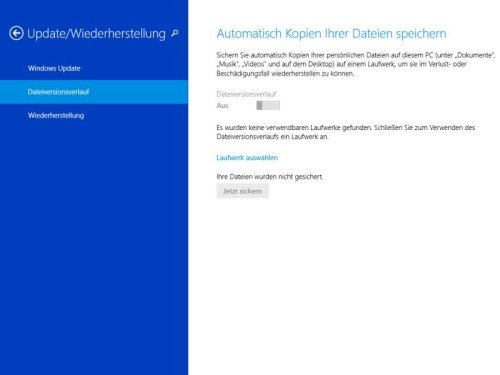
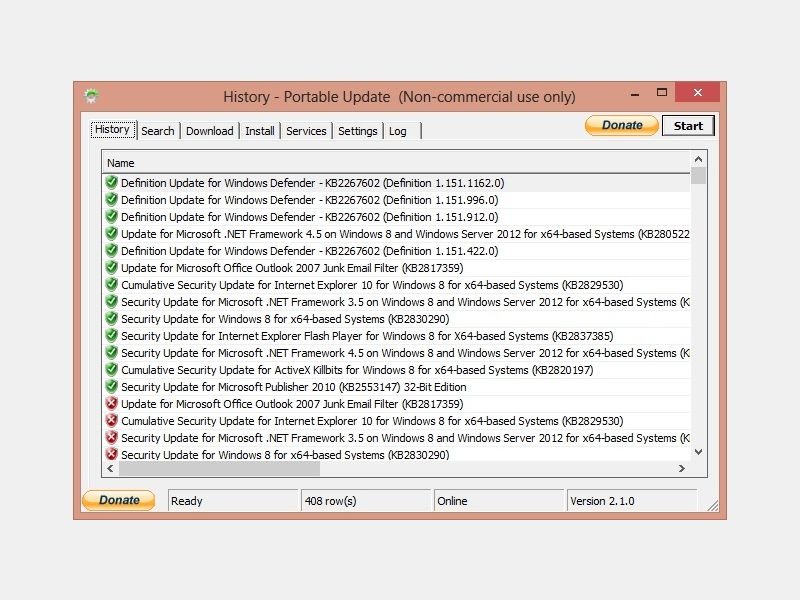
18.03.2014 | Windows
Wenn Sie mehrere Computer mit den gleichen Updates versorgen müssen, ist die Funktion „Windows Update“ in PC-Einstellungen oder Systemsteuerung nicht sehr hilfreich. Denn jedes Mal werden alle Updates erneut vom Microsoft-Server heruntergeladen. Hier drei sinnvolle Alternativen.
Erste und einfachste Variante: Sie nutzen das Update-Pack von Winfuture. Es steht für alle Windows-Versionen bereit, für die auch Microsoft selbst Updates bereitstellt. Um ein Update-Pack installieren zu können, ist das neuste Service-Pack, etwa Windows XP SP3, Pflicht. Die Update-Packs von Winfuture werden einmal im Monat auf den neusten Stand gebracht.
Möglichkeit 2: Das WSUS Offline Update, ursprünglich von der Computerzeitschrift c’t entwickelt. Das Skript ist in der Lage, Updates für mehrere Windows-Versionen gleichzeitig herunterzuladen. Auch Office-Aktualisierungen lassen sich in das Download-Archiv integrieren. Die archivierten Updates können Sie auch als ISO-Datei packen und dann brennen, falls nötig.
Ähnlich wie das WSUS Offline Update lädt auch PortableUpdate die Updates direkt vom Microsoft-Server herunter, allerdings nur für das System, auf dem Sie PortableUpdate ausführen. In einer Liste können Sie anschließend selbst entscheiden, welche Updates eingespielt werden sollen und welche nicht. Per USB-Stick kopieren Sie die Updates samt Install-Tool auch auf andere PCs mit der gleichen Windows-Version.
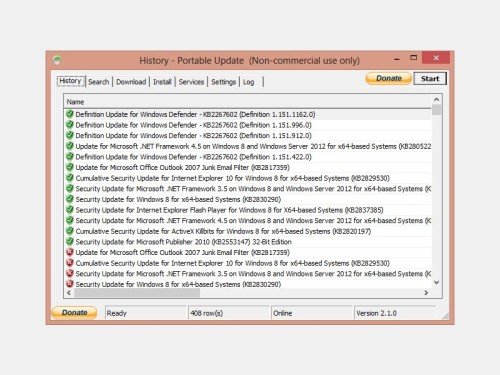
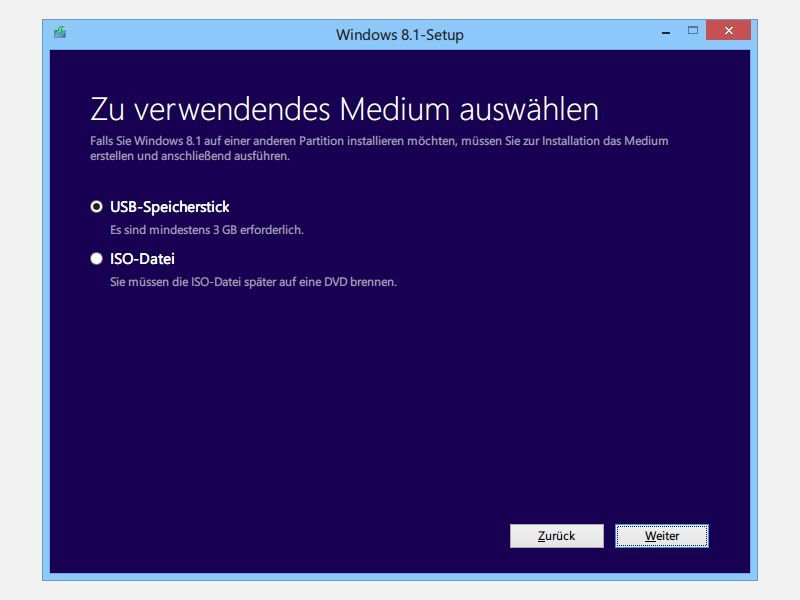
18.10.2013 | Tipps
Der einfachste Weg zur Installation von Windows 8.1 ist über den Windows Store. Sie müssen mehr als ein System upgraden? Dann ist es einfacher, ein Installationsmedium anzulegen, damit Sie die 3,5 Gigabyte nicht mehrmals herunterladen müssen. (mehr …)
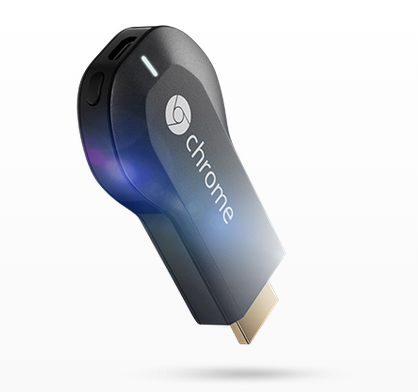
21.03.2014 | Android
In den USA ist der daumengroße Stick schon lange ein Renner. Wer den Stift auf die HDMI-Buchse seines Fernsehers steckt, macht aus einem handelsüblichen Fernseher im Handumdrehen ein Smart-TV mit Internetanbindung. Chromecast erlaubt, Webseiten, Fotos und Filme auf dem Fernseher anzuzeigen, indem sie aufs Gerät gestreamt werden. Auch Musik hören ist damit möglich.
Technisch gesehen ist der Stick eigentlich nur ein Empfänger, der per WLAN Kontakt zum Internet herstellen kann und Daten von anderen Geräten wie Smartphones oder Tablets entgegennimmt. Hat man einen Fernseher mit Chromecast-Stick in der Nähe, lässt sich in vielen Apps auf Android- oder Apple-Geräten die Ausgabe auf den Fernseher umlenken. Der Fernseher wird praktisch zum Display des Smartphones oder Tablets. Fotos, Videos oder Filme machen auf einem HD-Fernseher einen ganz anderen Eindruck. Auch lassen sich Filme aus den Online-Videotheken von Watchever oder Google Playstore auf Chromecast anschauen.
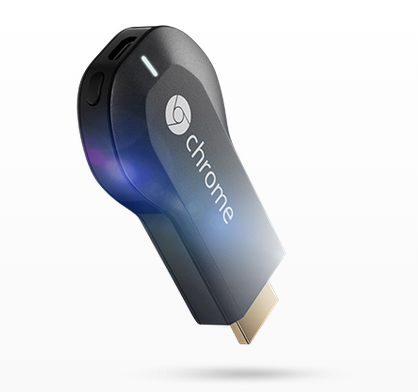 Preislich liegt Chromecast mit 35 EUR im absolut unteren Bereich. Vergleichbare Produkte wie Apple TV oder Videoweb kosten 110 bis 150 EUR und sind deutlich teurer. Auch mit diesen Geräten lassen sich Internetinhalte auf dem Fernseher anzeigen. Videoweb unterstützt sogar die Mediatheken der öffentlich-rechtlichen Sender, was Chromecast und Apple TV nicht können.
Preislich liegt Chromecast mit 35 EUR im absolut unteren Bereich. Vergleichbare Produkte wie Apple TV oder Videoweb kosten 110 bis 150 EUR und sind deutlich teurer. Auch mit diesen Geräten lassen sich Internetinhalte auf dem Fernseher anzeigen. Videoweb unterstützt sogar die Mediatheken der öffentlich-rechtlichen Sender, was Chromecast und Apple TV nicht können.
httpv://www.youtube.com/watch?v=cKG5HDyTW8o&list=PL5aqr5w5fRe5kQd4PpoRLqzGxVyhAjtE_
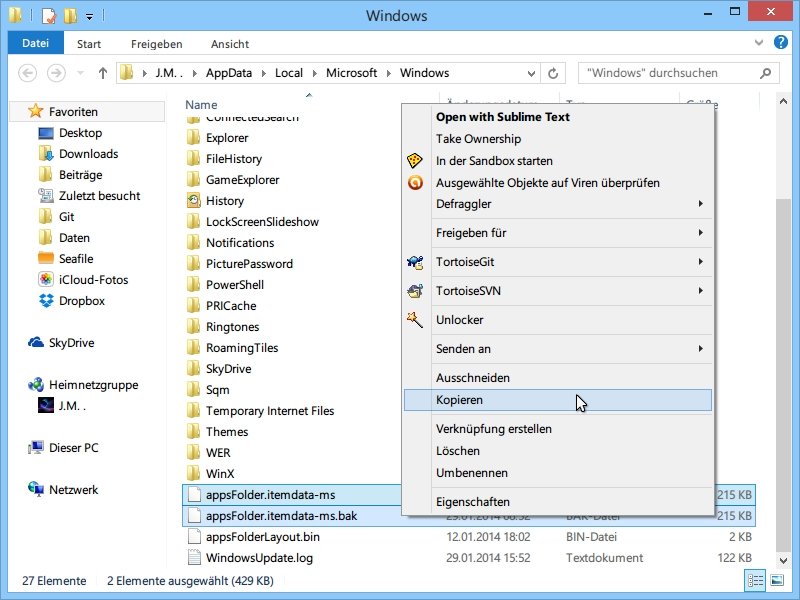
30.01.2014 | Internet
Sie steigen gerade auf einen neuen Computer um, beispielsweise weil Ihr bisheriger PC noch Windows XP nutzt? Sparen Sie sich doch das zeitaufwändige Neu-Konfigurieren Ihres Firefox-Browsers, und nehmen Sie Ihr Profil samt Einstellungen und Lesezeichen einfach mit! (mehr …)

08.02.2014 | Tipps
Wie bekannt, wird am 8. April der Support für Windows XP eingestellt. Und Sie können dabei helfen, Ihre Kollegen und Bekannten zu informieren. Das jedenfalls denkt sich Microsoft – und fordert technisch versierte PC-Nutzer genau dazu auf.
In einem Beitrag des Windows-Experience-Blogs führt Brandon LeBlanc aus, es sei „unwahrscheinlich, dass Sie selbst Windows XP auf Ihrem PC verwenden. Eventuell haben Sie aber XP-Nutzer in Ihrem Bekanntenkreis, denen Sie schon einmal am PC weitergeholfen haben.“ Dann könnten Sie perfekt dafür geeignet sein, mitzuhelfen, dass auch solche Bekannte „sicher und geschützt mit modernen, aktuellen PCs arbeiten“.
Helfen Sie also Ihren Freunden, so der Microsoft-Vorschlag, um zu sehen, ob der jeweilige XP-PC fit für Windows 8.1 ist, oder kaufen Sie einfach einen neuen Computer mit der neusten Betriebssystem-Version. „Sobald Ihre Bekannten sich für ein neues Gerät entschieden haben, können die Daten und Dokumente vom alten PC übertragen werden, indem sie auf eine externe Festplatte, einen USB-Stick oder Onlinespeicher wie SkyDrive kopiert werden“.
Noch immer wird Windows XP auf fast 30 Prozent aller Computer weltweit eingesetzt. Selbst in den USA ist XP das installierte System auf über 12 Prozent der PCs.